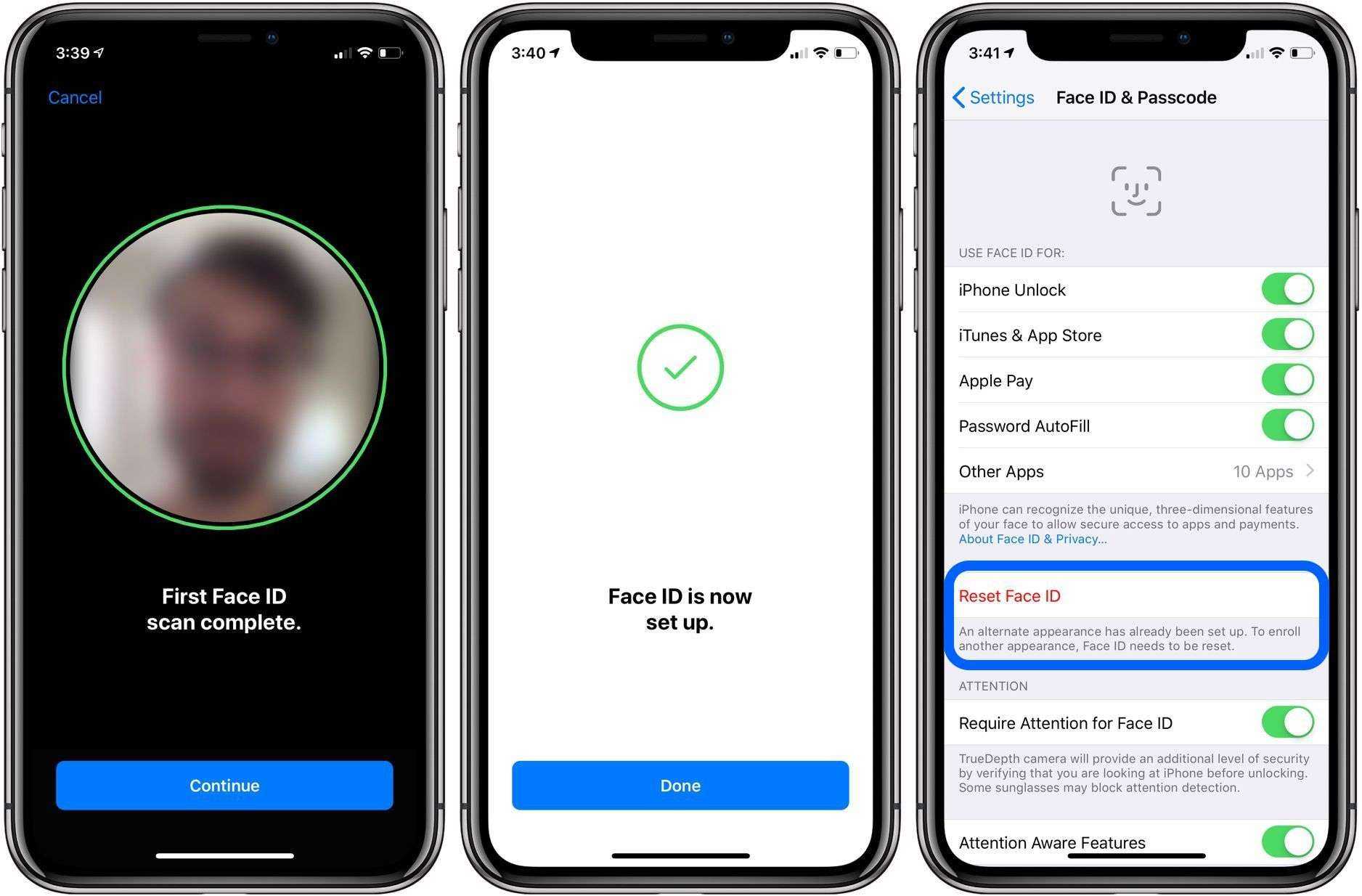Сканер отпечатков пальцев
У этой системы есть несколько версий:
- Ёмкостные;
- Оптические;
- Ультразвуковые;
- Тепловые сканеры отпечатков пальцев.
Последняя технология нам неинтересна, поскольку не используется в смартфонах и планшетах.
Ёмкостный сканер
Самый надёжный и простой сканер отпечатков пальцев. Его нельзя встроить в экран, он обычно расположен либо в кнопке питания (Redmi Note 8, iPad Air 4, Galaxy S10e), либо на задней стенке (все Google Pixel, кроме четвёртого; Samsung Galaxy S9), либо ниже экрана (iPhone 5–8, iPad, Samsung Galaxy S7).
Принцип действия такой: пользователь прикладывает палец к этому сканеру. В этот момент выступающий элемент рельефа отпечатка изменяет заряд в конденсаторах, расположенных в сканере. Те элементы рельефа, которые не выступают, заряд не изменяют. Таким образом, создаётся матрица отпечатка пальца, характеризующаяся разной ёмкостью зарядов конденсаторов.
Как работает ёмкостный сканер. Иллюстрация: Светлана Чувилёва / Wylsacom Media
Особенностью этих сканеров является дешевизна, надёжность и высокая степень защиты: вы не сможете взломать устройство, используя силиконовый палец — он просто не будет проводить нужный для работы ток.
Оптический сканер
Если у вас сканер отпечатков, встроенный в экран, то, скорее всего, это именно оптический сканер. И он, скажем прямо, далеко не самый секьюрный. Подобные сканеры используются во всех современных дешёвых смартфонах, а также в некоторых дорогих. Например, в Huawei P30 Pro, Samsung Galaxy A32, странном ротейтере LG Wing 5G и очень дорогом Huawei Mate 40 Pro+.
Тут всё просто: это, по сути, чёрно-белая камера, расположенная под матрицей дисплея. Такие сканеры работают исключительно с AMOLED-экранами, где каждый пиксель реагирует на поступаемый в него ток. С IPS-экранами такая штука не прокатит, поскольку матрица просто засветит сканер и вместо фото отпечатка будет чёрное пятно.
Как работает оптический сканер. Иллюстрация: Светлана Чувилёва / Wylsacom Media
В теории, этот сканер легко обмануть, приложив к нему изображение отпечатка. Но технология не стоит на месте, так что в 2021 году сделать это довольно сложно.
Ультразвуковой сканер
Самый редкий гость среди сканеров отпечатков пальцев. Его можно найти в смартфонах линейки Samsung Galaxy S10, S20, S21, а также во флагманских Galaxy Note.
Принцип работы такой: в ультразвуковом сканере есть пьезоэлектрик. Как только на него поступает ток, он начинает очень быстро колебаться. За секунду таких колебаний может быть примерно 32 тысячи. При колебании он генерирует звуковые волны в ультразвуковом диапазоне. Они рассыпаются во все стороны, включая в ту, где находится палец. Какие-то волны, отражаясь от поверхности пальца, возвращаются быстро, а какие-то — с небольшой задержкой. На основе времени их возвращения и создаётся матрица отпечатка пальца.
Как работает ультразвуковой сканер. Иллюстрация: Светлана Чувилёва / Wylsacom Media
Ультразвуковой сканер быстрый, точный, а ещё очень дорогой. Найти смартфон с ним будет довольно сложно, поэтому пока можно сказать, что эти устройства находятся в вакууме: они продаются, их покупают, они действительно хороши, но вряд ли войдут даже в топ-20 самых популярных устройств любой из стран.
Общее
Каждый из указанных сканеров создаёт матрицу вашего отпечатка пальца. После этого сопроцессор, отвечающий за безопасность устройства, начинает искать на ней отдельные элементы вашего отпечатка пальца: какие-то маленькие бороздки, которые соотносятся с другими элементами. Если сходство подтверждено, то система пускает вас.
Схематичное изображение элементов отпечатков пальцев. Иллюстрация: Светлана Чувилёва / Wylsacom Media
Почему не работает Face ID?
Если на Вашем iPhone не работает Face ID, причины этого могут быть разные и отнюдь не всегда для их решения требуется обращение в сервисный центр. Рассмотрим основные причины, из-за которых Face ID может не работать, и способы самостоятельного устранения проблемы.
- Если айфон не распознаёт лицо, проверьте, нет ли загрязнения в верхней части устройства — там, где находится камера TrueDepth и инфракрасные датчики, отвечающие за сканирование лица. Тщательно очистите поверхность стекла и проверьте работу Face ID после этого.
- Попробуйте отключить функцию «Распознавание внимания». Суть её работы сводится к тому, что телефон не будет разблокироваться, если Вы не посмотрите на него акцентированно прямо. Отключить функцию можно в настройках телефона (Настройки — Основные — Универсальный доступ — Распознавание внимания). Стоит отметить, что отключение данной функции может снизить безопасность Face ID, т.к. для разблокировки телефона достаточно будет поднести его к Вашему лицу (даже, например, когда Вы спите).
- Сбросьте настройки Face ID. Сделать это можно также через меню телефона (Настройки — Face ID и код-пароль — Сбросить Face ID). После выполнения сброса, Вам необходимо будет заново пройти сканирование лица и поэтапно выполнить настройку Face ID.
- Выполните жесткую перезагрузку айфона. О том, как это сделать на устройствах без физической кнопки Домой, Вы можете прочитать в статье «Что делать, если iPhone X завис и ни на что не реагирует».
В повседневном использовании айфона бывают случаи, когда Face ID не работает, т.к. работать он и не должен. На официальном сайте Apple приводится несколько вариантов, при которых это может случиться.
- Устройство было только что включено или перезагружено.
- С момента последней разблокировки устройства прошло более 48 часов.
- Прошло шесть с половиной дней с момента последней разблокировки устройства при помощи пароля и 4 часа с момента последнего использования Face ID.
- На устройство поступила команда о блокировке от удаленного пользователя.
- Было предпринято пять неудачных попыток распознать лицо.
- Был начат процесс выключения устройства/запуска функции «Экстренный вызов — SOS» (удерживание одной из кнопок регулировки громкости и боковой кнопки одновременно в течение 2 секунд).
- Если заряд аккумулятора ниже 10 %.
В таких случаях для разблокировки телефона Вам может потребоваться ввести код-пароль, установленный на устройстве, либо разблокировать айфон с помощью идентификатора Apple ID.
Как изменить страну на компьютере?
Для смены страны в системе iTunes необходимо открыть соответствующее приложение и войти в свою учетную запись. Затем можно перейти к настройкам профиля и нажать на кнопку Change Country or Region. После этого пользователю потребуется выбрать государство и подтвердить производимые действия. На экране появится надпись с приветствием и кнопка Continue. Следует принять все условия пользовательского соглашения и перейти к разделу, в котором необходимо выбрать способ оплаты.
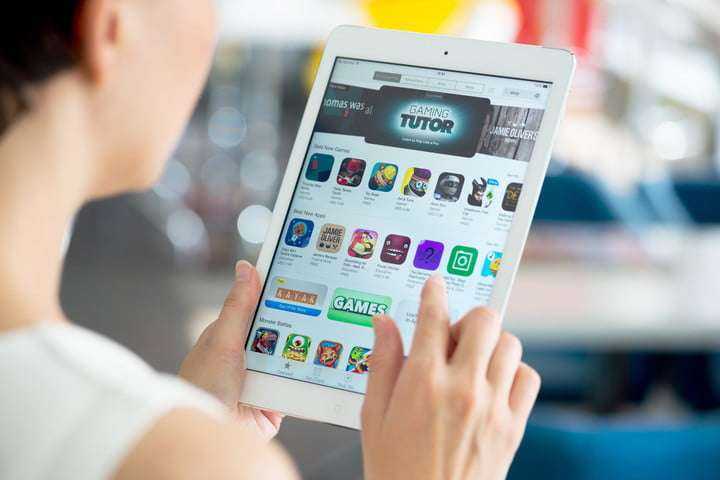
В большинстве случаев у пользователей отсутствует карта государства, в котором была зарегистрирована учетная запись. Поэтому потребуется нажать на кнопку None. Однако если у владельца устройства есть карта выбранной страны, следует указать тип платежной системы и ввести реквизиты карты. Также обязательному заполнению подлежит индекс соответствующего государства. Если перечисленная последовательность действий выполнена правильно, система оповестит пользователя об успешном создании аккаунта.
Что такое Face ID на iPhone и iPad
Технология Face ID стала доступна на iPhone X в прошлом году и на iPad Pro в этом. Она пришла на смену Touch ID и представляет собой разблокировку устройства за счет сканирования лица. Достаточно одного взгляда в сторону фронтальной камеры iPhone или iPad, чтобы сработала Face ID и устройство было разблокировано.
Face ID полностью заменяет Touch ID, и используется во всех ситуациях, в которых раньше использовалось сканирование отпечатков:
- Разблокировка устройства;
- Авторизация покупок в App Store;
- Подтверждение платежей Apple Pay;
Сейчас Face ID доступен на таких устройствах как: iPhone XS Max, iPhone XS, iPhone XR, iPhone X, iPad Pro (12,9 дюйма, 3-го поколения) и iPad Pro (11 дюймов).
Для чего нужен Face ID?
С помощью Face ID можно делать то же самое, что и с Touch ID – осуществлять платежи через Apple Pay, совершать покупки в App Store и других магазинах приложений, поддерживающих Touch ID.
Как именно будет проходить процесс подтверждения покупки в приложении с помощью сканера лица, пока неясно. В настоящее время в приложениях появляется иконка Touch ID, и пользователь должен приложить свой палец к датчику. Нужно ли будет сперва нажимать на иконку Face ID, а затем сканировать лицо, или сканирование будет происходить сразу же автоматически, непонятно.
У сторонних магазинов будет доступ к системе картирования лица, но не на таком уровне, как у Apple. Скорее всего, у них появится возможность использовать «живую» карту глубины изображения – новую функцию в iOS 11 для двух основных камер.
Шаг 6. Выйдите из Apple ID, затем войдите снова
Вам может потребоваться временно выйти из iTunes и App Store на вашем устройстве, чтобы решить проблемы с покупкой. Вы можете выйти из обоих приложений одновременно, удалив свою учетную запись Apple ID с устройства.
Не волнуйтесь, при этом вы не потеряете никаких данных.
Когда вы выйдете из своей учетной записи Apple ID, вы не сможете получить доступ к своим данным iCloud, пока не войдете снова. Но эти данные по-прежнему присутствуют на серверах iCloud и по-прежнему доступны через iCloud Веб-сайт.
После выхода снова войдите в свой Apple ID в настройках.
На iPhone, iPad или iPod touch:
- Открыть Настройки приложение и коснитесь вверху экрана.
- Прокрутите вниз и выберите Выход.
- Выберите данные iCloud для копирования на ваше устройство, затем подтвердите, что хотите Выход. Любые данные, копии которых вы не храните, по-прежнему доступны в iCloud.
- Перезагрузите устройство, затем откройте Настройки приложение снова и Войти.
На Mac:
- Открыть яблоко меню и перейдите в Системные настройки> Apple ID. В более старых версиях macOS вам может потребоваться перейти на Системные настройки> iCloud.
- Выбирать Обзор на боковой панели, затем щелкните Выход.
- Выберите данные iCloud для копирования на Mac, затем подтвердите, что хотите Выход. Любые данные, копии которых вы не храните, по-прежнему доступны в iCloud.
- Перезагрузите Mac, затем откройте идентификатор Apple ID предпочтения снова к Войти.
На ПК с Windows:
- Открытым iTunes и выберите Аккаунт> Выйти из строки меню.
- Перезагрузите компьютер, затем снова откройте iTunes и перейдите в Аккаунт> Войти.
Используйте свой Apple ID, чтобы снова войти в iTunes.
При повторном входе в свою учетную запись Apple ID убедитесь, что вы используете одну и ту же учетную запись для iTunes и App Store.
Иногда вы не можете обновить существующее приложение, потому что оно было приобретено с использованием другой учетной записи Apple ID. Единственный способ исправить это — снова войти в систему, используя исходную учетную запись Apple ID. Если вы используете корпоративное устройство, возможно, вам придется обратиться за помощью к своему ИТ-отделу.
Настройки экранного времени не позволяют совершить покупку
Если вы используете Экранное время для себя или ребенка, который использует ваше устройство совместно, вы можете ограничить покупки в этих настройках. Чтобы быстро это проверить, выполните следующие действия.
1) Откройте Настройки и выберите Время экрана.
2) Выберите «Ограничения содержания и конфиденциальности».
3) Если этот параметр включен, нажмите «Покупки в iTunes и App Store».
4) Если для покупок в приложении установлено значение «Не разрешать», нажмите и измените его на «Разрешить».
Примечание. Если у вас настроен пароль для экранного времени, вам будет предложено ввести его при выполнении вышеуказанных шагов.
Еще одно место, которое стоит проверить, находится в той же области, Ограничения содержания и конфиденциальности. Нажмите «Разрешенные приложения» и убедитесь, что iTunes Store (и, если необходимо, Книжный магазин) включен.
Для получения дополнительной информации об использовании экранного времени ознакомьтесь со следующими инструкциями:
Методы борьбы с ошибкой 3004 в iTunes
Существует несколько эффективных способов избавления от неполадки с кодом 3004. Применяя поочерёдно каждый из них, можно быстро устранить причину появления сообщения об ошибке в Айтюнс. Выполнять операции по борьбе с неисправностью и возобновлению корректной работы несложно, поэтому помощь специалистов для исправления не потребуется.
Способ 1. Отключение антивируса и брандмауэра
Столкнувшись с ошибкой 3004 в iTunes, первым делом стоит выяснить, не блокирует ли работу программы защитное ПО. Чрезмерно бдительные антивирусы и брандмауэры могут конфликтовать с Айтюнс, расценивая процессы приложения как действия вирусов. Временно отключите защитную программу, перезагрузите iTunes и попробуйте снова обновить или восстановить iPhone. Если процедура выполнилась успешно, нужно перейти к настройкам антивируса и добавить сервис в список исключений.
Способ 2. Сканирование на вирусы
Вредоносные программы, поселившиеся на компьютере, могут повреждать файлы Айтюнс, что приводит к различным сбоям приложения. Запустите сканирование вашим антивирусом или утилитой Dr.Web CureIt, которая находится в свободном доступе в сети. После устранения всех найденных угроз выполните перезагрузку и попробуйте выполнить процедуру восстановления с помощью iTunes снова.
Способ 3. Изменение настроек браузера
Простой, но эффективный способ устранения ошибки 3004 в iTunes – установка стандартного браузера Internet Explorer как используемый по умолчанию. Выставить настройки можно следующим образом:
- запускаем Internet Explorer;
- нажимаем значок шестерёнки вверху справа и переходим к «Свойствам браузера»;
- в появившемся окошке во вкладке «Программы» жмём «Использовать браузер Internet Explorer по умолчанию»;
- в следующем окне выбираем название из списка и нажимаем «Использовать эту программу по умолчанию».
То же самое можно проделать из Панели управления:
- переходим к разделу «Программы по умолчанию»;
- выбираем здесь пункт «Задание программ по умолчанию»;
- в открывшемся списке выбираем Internet Explorer и жмём «Использовать эту программу по умолчанию».
Способ 4. Проверка файла hosts
Избавиться от назойливого уведомления об ошибке 3004 можно также, отредактировав файл hosts, который могли видоизменить некоторые программы или вирусы, вследствие чего и был заблокирован доступ к серверу. Выполняем процедуру таким образом:
- переходим по адресу C:WindowsSystem32driversetc;
- открываем файл hosts в блокноте с правами администратора;
- находим и удаляем строку 208.105.171.gs.apple.com.
Выполнив процедуру, необходимо перезагрузить Айтюнс и попробовать возобновить работу с программой.
Способ 5. Обновление iTunes
Устаревшая версия программы – одна из возможных причин возникновения ошибки 3004 и ряда других сбоев. Конфликт компонентов операционки с iTunes старого образца не редкость, программу следует проверить на наличие доступных обновлений и при необходимости обновить до последней версии. То же самое касается и самой ОС компьютера, её компоненты тоже должны быть обновлены.
Способ 6. Переустановка iTunes
Заново установить на компьютер сервис – порой наиболее оптимальное решение, если другие способы оказались неэффективными. Для этого сначала необходимо полностью удалить Айтюнс и компоненты приложения, затем скачать с официального сайта и поставить новую версию. После перезагрузки девайса можно пробовать возобновить работу.
Способ 7. Выполнение процедуры на другом компьютере
Использование другого ПК, ноутбука может помочь провести работу по обновлению или восстановлению корректно, а также даст возможность определить, где кроется источник проблемы. Если при подключении к иному девайсу опять появляется ошибка 3004, то причину неприятностей следует искать на устройстве iOS.
В большинстве случаев один из приведённых выше способов помогает устранить проблему, но когда методы программного решения не оказались эффективными, стоит обратиться за помощью к специалистам. Аппаратные неисправности помогут выявить диагностические работы в сервисе. Не рекомендуется самостоятельно пытаться починить iPhone или iPad, не имея при этом необходимых знаний и навыков.
Насколько Face ID безопасен
Компания Apple внедрила в устройство массу улучшений, благодаря которым Face ID является одной из самых безопасных и надежных технологий в мире.
Мобильный телефон нельзя разблокировать с помощью фотографии, поскольку инфракрасные точки проецируются на плоскую картинку по-другому.
Компания Apple испытала технологию на масках, которые представляли собой копии лиц. Система Фейс Айди успешно прошла испытания, сумев отличить маску от настоящего лица пользователя. По мнению Фила Шиллера, обойти блокировку на iPhone практически невозможно. Шанс разблокировать чужое устройство составляет один на миллион.
Кроме того, мобильный телефон нельзя разблокировать, не глядя в камеру или с закрытыми глазами. Камера фиксирует направление взгляда и действует в соответствии с инструкцией, прописанной в системе.
И, наконец, никто не сможет похитить существующий снимок лица, хранящийся в памяти мобильного устройства, поскольку он шифруется при помощи сопроцессора Secure Enclave. Хранение и обработка информации происходит только на устройстве и не перенаправляется на серверы Apple.
Вопрос эксперту
Как технология Face ID распознает лицо в темноте?
Распознавание лиц в темноте происходит за счет инфракрасной подсветки, встроенной в мобильное устройство.
Что надежнее: Face ID или Touch ID?
Согласно исследованиям, технология Face ID является более надежной и безопасной.
Можно ли не использовать технологию Face ID?
Да. Вместо этого можно использовать цифровой код-пароль.
Подробнее узнать о том, что надежнее: Face ID или Touch ID, можно на видео:
Голоса
Рейтинг статьи
Варианты решения проблемы, если не работает Face ID
Если на Вашем iPhone не работает Face ID, мы можем предложить восстановление работоспособности (ремонт Face ID на iPhone). Благодаря наличию специального оборудования и большого опыта в ремонте Face ID, вероятность успешного восстановления работы работы датчиков распознавания лица в нашем сервисном центре достаточно велика.
Если телефон находится на гарантии, следует обратиться за обслуживанием в рамках гарантийной политики Apple. Если же гарантия на телефон не действует, либо iPhone имеет механические повреждения, наш сервисный центр может предложить услугу замены iPhone на новый. Как правило, замена производится в срок до 10 дней (в среднем, 5-7 дней). В результате Вы получаете абсолютно новый телефон с официальной гарантией от Apple.
Если у Вас не работает Face ID и остались вопросы после прочтения статьи, приглашаем Вас в комментарии к данной статье, где Вам оперативно смогут ответить сотрудники сервисного центра. Пишите, звоните или приходите в гости — мы будем рады помочь в решении проблем с Вашим iPhone.
Face IDремонт iPhone X
Что лучше Face ID или Touch ID
Face ID безопаснее чем Touch ID. Существует множество способов подделать отпечаток, а вот подделать лицо практически невозможно (фото на бумаге не обманет Face ID). Кроме того, если владелец устройства спит, и другой человек попытается поднести устройство к его лицу и разблокировать, то его ждет неудача, так как при разблокировке у пользователя обязательно должны быть открыты глаза (даже если сверху солнцезащитные очки).
Когда мы хотим воспользоваться устройством, оно как правило смотрит на нас, и Face ID автоматически распознает владельца. Это удобнее, чем прикладывать палец, который может не срабатывать из-за того, что он грязный или мокрый, или просто слишком плохо касается сканера. Да и в зимнее время Face ID легко разблокирует устройство, а для Touch ID придется снимать перчатки либо вводить пароль.
Единственный минус, это если устройство лежит где-то на столе, ваше лицо не попадает в поле зрения датчиков. В таком случае удобнее Touch ID.
В итоге, Face ID побеждает по всем показателям: безопасность и удобство, за исключением редких ситуаций.
Как настроить Фейс Айди на айфон
Чтобы приступить к использованию функции, нужно, в первую очередь, осуществить регистрацию лица владельца. Делается это сразу, в процессе первоначальной настройки гаджета либо позже, в процессе пользования, через меню «Настройки», в разделе «Фейс Айди и код-пароль».
Фейс Айди на айфоне X
Разобраться, как настроить Фейс Айди на айфоне Х, несложно. Следует внимательно следовать инструкциям, всплывающим на экране, и выполнять нужные действия. Кстати, именно на этой модели гаджета уже отсутствует Touch ID. Эту технологию полностью заменит Face ID.
Камера способна считывать более 30 тысяч точек на лице
Face ID на iPhone XR
Эта модель телефона оснащена функцией Face ID второго поколения. При этом производители уверяют, что благодаря её улучшенным функциям заметно увеличивается производительность устройства в момент осуществления его разблокировки.
Важно! В настройках гаджета можно подключить функцию моментального перехода в режим рабочего стола. Таким образом, после считывания изображения лица устройство сразу готово к работе. . На практике Face ID на iPhone XR действительно опережает по скорости своего предшественника
Особенно ощутима разница при попытке разблокировать устройства под разными углами. Сканер iPhone XR работает под любым углом, а для айфон Х для нормальной разблокировки понадобится подыскивать нужный угол. В целом пошаговый процесс настройки функции не отличается от таковой на других моделях
На практике Face ID на iPhone XR действительно опережает по скорости своего предшественника. Особенно ощутима разница при попытке разблокировать устройства под разными углами. Сканер iPhone XR работает под любым углом, а для айфон Х для нормальной разблокировки понадобится подыскивать нужный угол. В целом пошаговый процесс настройки функции не отличается от таковой на других моделях.
Функция Фейс Айди второго поколения повышает скорость разблокировки
На других моделях iPhone
Многие пользователи отмечают, что процесс настройки Face ID напоминает настройку Touch ID. Для начала система предлагает сгенерировать код-пароль на тот случай, когда сканер по каким-то причинам не сможет распознать лицо. Далее начинается непосредственно настройка лица.
Нужно выполнить несколько несложных действий:
- Удерживать экран на расстоянии 0,4-0,5 м от лица.
- Перемещать голову по кругу, глядя при этом на экран.
- Процедуру повторить для того, чтобы настройка произошла более точно.
Шаг 3. Авторизуйте свой компьютер с помощью Apple Music или iTunes
Чтобы получить доступ к своим фильмам, музыке и книгам в iTunes на компьютере, сначала необходимо: авторизуйте свой компьютер с помощью учетной записи Apple ID. Apple разрешает одновременную авторизацию не более пяти компьютеров.
Этого не должно происходить, но вполне возможно, что покупка iTunes не может быть завершена из-за того, что вы не авторизовали свой компьютер. Вам следует попробовать авторизовать его для проверки.
Возможно, вам потребуется авторизовать свой компьютер для использования iTunes, Apple Music или Apple TV.
Этот шаг не применим к пользователям iPhone, iPad или iPod touch.
На Mac или ПК с Windows:
- Открыть Apple Музыка приложение. В более старых версиях macOS или Windows вам нужно открыть iTunes app вместо этого.
- В строке меню выберите Аккаунт> Авторизация> Авторизовать этот компьютер.
- Введите свой Apple ID и пароль, чтобы подтвердить авторизацию.
- Если вы не можете авторизовать другие компьютеры, перейдите на Учетная запись> Просмотреть мою учетную запись и щелкните Деавторизовать все в разделе «Авторизация компьютера». Затем попробуйте снова авторизовать свой компьютер.
Как с помощью Face ID разблокировать приложения
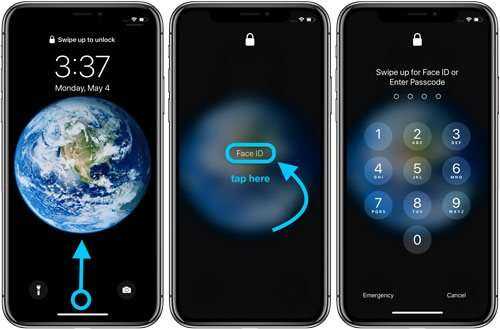
С помощью Face ID вы можете узнать всю информацию о предыдущих владельцах вашего гаджета, если таковые были, а также разблокировать любое приложение, заблокированное по тем или иным причинам. На разных устройствах и в различных приложениях все это будет выглядеть по-разному, потому нужно понять сам принцип разблокировки. Алгоритм действий будет следующий:
- сначала войдите в настройки любого приложения, которое вы намерены разблокировать;
- найдите опцию, касающуюся пароля, и переключитесь исключительно на Face ID;
- как только вы разрешите приложению использовать Face ID для разблокировки, остальное все произойдет автоматически.
Может случиться, что вы не можете найти в настройках приложения Face ID. Тогда нужно поступить следующим образом:
- войдите в настройки вашего гаджета;
- перейдите в раздел Face ID&Passcode;
- кликните по этой клавише, откроются «использовать идентификатор для»;
- выберите в списке приложение, которое хотите разблокировать и кликните по нему.
- все произойдет мгновенно, можете входить в него беспрепятственно.
Как расплачиваться в магазинах и других местах
Платить через Apple Pay можно не только в торговых точках (магазинах, супермаркетах), но и в кафе, салонах, на заправках, стоянках, а также в интернете и приложениях.
Как платить с помощью iPhone с лицом ИД
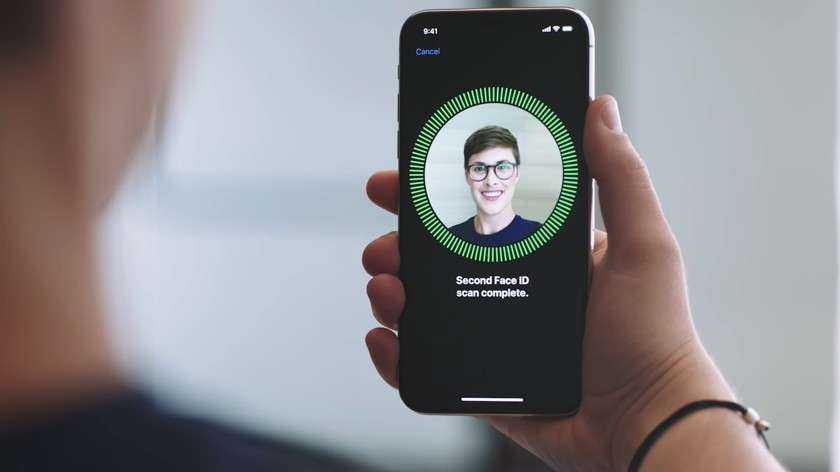
Люди приобретают смартфон, но не знают, как пользоваться Apple Pay на IPhone X. Некоторые нагибаются вслед за телефоном, расположенном около терминала, но это нонсенс. Оплачивать нужно так:
- Два раза нажать на кнопку сбоку.
- Посмотреть в экран для аутентификации.
- Поднести устройство к терминалу.
- Не убирайте, пока не подтвердится транзакция.
Как платить с помощью iPhone с сенсорным ID

Использование айфонов с Touch ID несколько отличается. Если у вас есть датчик для сканирования папиллярного рисунка, то во время оплаты:
- Положите палец на Touch ID.
- Поднесите телефон к терминалу.
- Держите несколько секунд, до появления подтверждающей надписи.
Платежи через Apple Watch
Пользователям, имеющим в дополнение к Айфону 10 еще и часы от Эпл, не помешает знать, как пользоваться и ими.
- Чтобы включить часы, нужно дважды нажать на кнопку сбоку.
- Поднести руку с аксессуаром к терминалу и держать от него на расстоянии не более 10 сантиметров.
- Ожидать незначительной вибрации устройства и появления надписи «Готово».
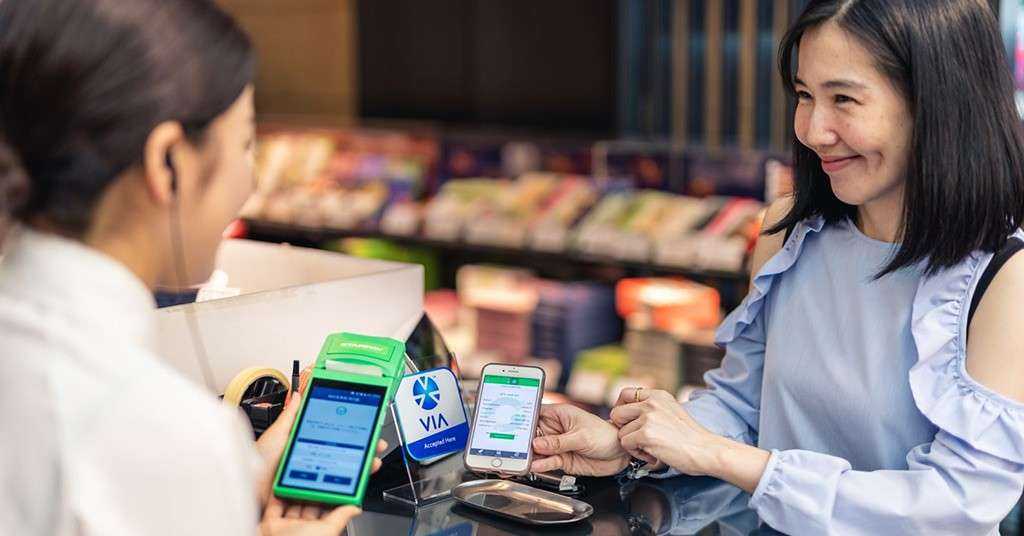
Если пользователь находится в Японии, то нужно:
Оплата в материковом Китае
Тут процедура оплаты ничем не отличается от стандартной. Для того, чтобы вызвать Эпл Пей следует дважды нажать на боковую кнопку. Затем идентифицироваться (через скан лица или пароль), поднести смартфон к терминалу и ожидать результата.
Неправильно выставленные настройки Face ID
Признаки:
- iPhone не использует Face ID при разблокировке, оплате в магазинах или входе в приложение
- на экране выбивает ошибку Face ID
Причины:
сбой настроек Face IDРешение: сброс настроек или проверка настроек
Еще одна возможная проблема с Face ID исключительно программного типа — это сбой в настройках.
Для начала, чтобы не начинать со сброса, давайте убедимся, что вы действительно настроили Face ID и включили проверку для разблокировки.
Сделать это можно, если:
- Открыть приложение настроек
- Перейти во вкладку код-пароль и Face ID
- Проверить, включена ли проверка Face ID для разблокировки/оплаты/входа в приложение
Примечание:
рычажки должны быть зелеными, если функция включена.
Обратите внимание
! В этой же вкладке есть еще два рычажка чуть ниже
Они выделены вкладкой Внимание. Внимательно ознакомьтесь с информацией возле рычагов и под ними
Они отвечают за то, нужно ли вам смотреть на iPhone, когда будет срабатывать Face ID. Я советую оставить их включенными, так как это дополнительная защита. Тем не менее, вы можете убрать их или оставить один из них, на ваше усмотрение.
Если у вас в этом пункте все нормально, значит что-то может быть не так с самим образом Face ID. Возможно, вы решили отрастить бороду, изменили цвет волос и так далее, поэтому ИИ системы перестал вас узнавать. Машины, они такие, что тут поделаешь?
Кстати, при покупке б/у iPhone нужно тоже самостоятельно проводить сброс Face ID и пробную его настройку, даже если ваш продавец уверяет вас, что все работает.
Как произвести сброс Face ID:
- Заходим в настройки
- Открываем уже знакомую вкладку код-пароль
- Затем опускаемся ниже и нажимаем «Сбросить». Может потребоваться введение пароля.
После этой процедуры вам стоит настроить Face ID заново:
Открываем настройки iPhone
Переходим в меню Face ID и код-пароль
Открываем настройки Face ID
Очень важно держать ваш iPhone в вертикальном положении и не двигать, пока идет сканирование. После сканирования вы сможете разблокировать iPhone и в горизонтальном положении, но сейчас нужно строго следовать инструкции
Нажимаем «Приступить» и располагаем лицо так, чтобы оно было в круглой рамочке
Поворачиваем голову строго по часовой стрелке, чтобы индикатор смог запомнить ваш вид
Если по каким-то причинам вы не можете двигать головой: можете использовать меню универсального доступа
После этого вам нужно будет нажать «Далее» и опять пройти сканирование, но уже другого типа. После двух этапов сканирования система оповестит вас об удачной настройке.
Пароли в Айфоне
Не так давно я обнаружил в своей электронной почте уведомление о подозрительной попытке входа откуда-то из Вьетнама. Видимо, вьетнамские хакеры хотят почитать мои рекламные сообщения с AliExpress. Что ж, играть с судьбой не стоит — я сразу же сменил пароль в аккаунте на предложенный iPhone.
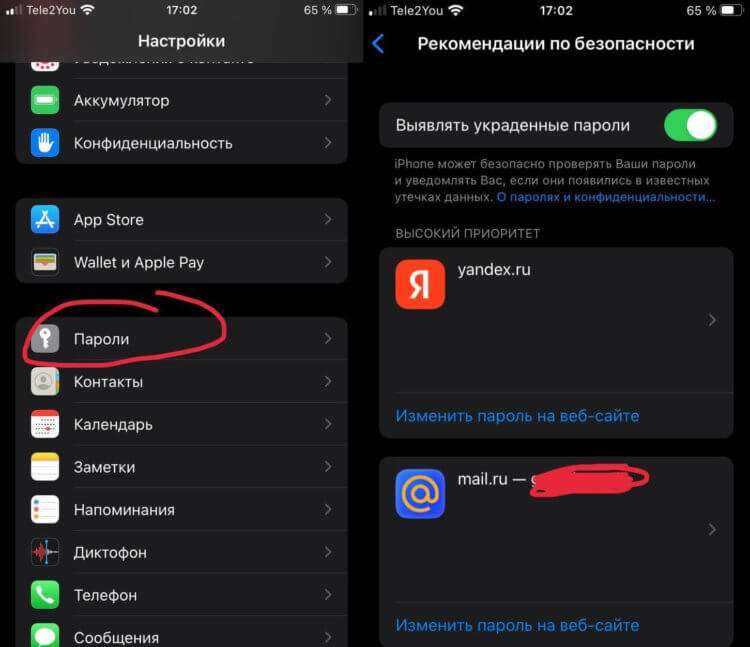
Система выявляет слабые пароли и предлагает их сменить
Чтобы не оказываться в такой ситуации, я настоятельно рекомендую время от времени заглядывать в «Пароли» в iOS: там есть классная функция «Рекомендации по безопасности», которая выявляет украденные пароли от сайтов и приложений, которыми вы пользуетесь на iPhone. Система предлагает изменить их прямо на месте, а еще выдает список других рекомендаций: например, повторяющиеся пароли или те, которые легко угадать.
Читайте по теме: Как на iOS включить автозаполнение паролей из Google Chrome